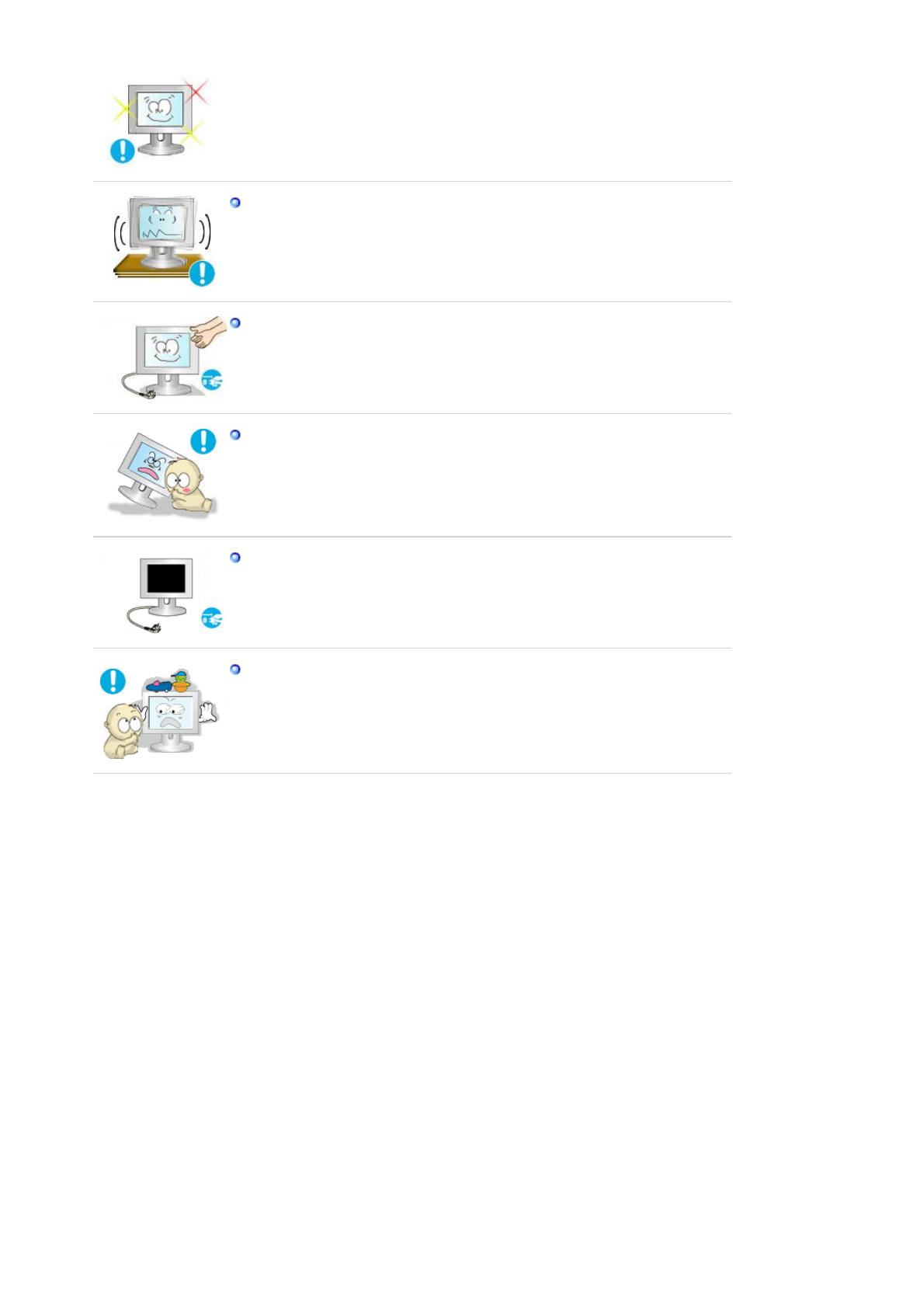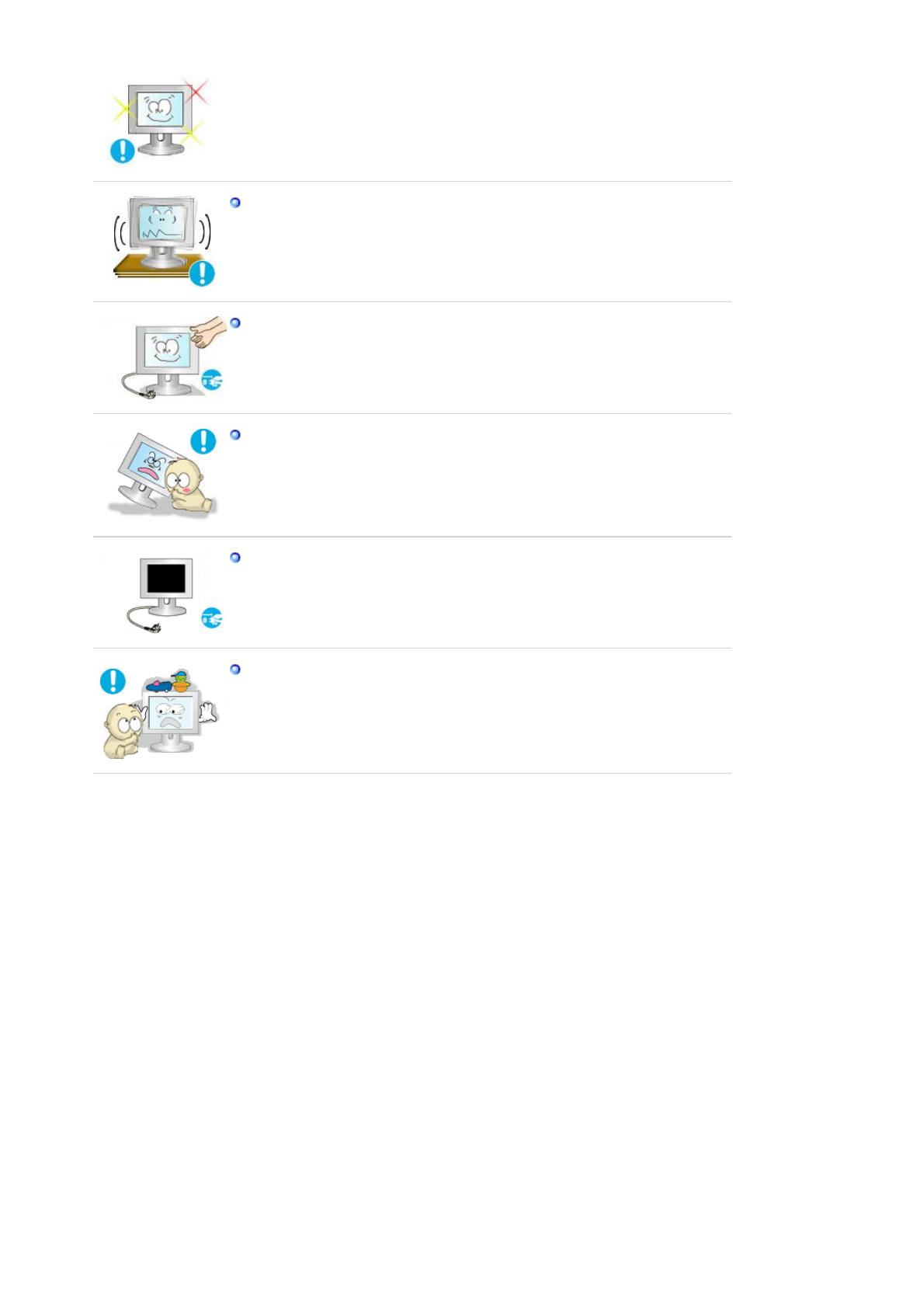
製品を不安定で平らでない場所や、振動の多い場所に設置しないでください。
z 製品が落下すると、製品の損傷や人体への傷害の原因になることがあります。振動
の多い場所で製品を使用すると、製品の寿命が短くなったり出火の原因となる場合
があります。
モニターを移動するときには、電源をオフにして電源コードを抜いてください。
モニタを動かす前に、アンテナ用ケーブルやその他の装置に接続するケーブルなど、すべ
てのケーブルが外れていることを確認してください。
z ケーブルを外さないと、ケーブルの損傷、火災や感電の原因となることがあります。
製品に子供がぶら下がると破損する可能性がありますので、子供の手の届かない場所に
置いてください。
z 故障した製品は、傷害や場合によっては死亡の原因となることがあります。
製品を長期間使用しないときには、電源プラグを抜いてください。
z ほこりの堆積や絶縁不良によって熱が発生し、漏電や火災が発生することがありま
す。
子供の好きなもの(または子供が興味を持ちそうなもの)を製品の上に置かないでくださ
い。
z
子供が製品に登ろうとすることがあります。製品が落下して、傷害や場合によっては
死亡の原因となることがあります。